用友T3基本操作手册范本
用友T3操作说明书

用友T3操作说明书用友T3操作说明书T3操作手册目录一、系统管理 -------------------------------------------------------------------------------------------- - 4 - 1、建账---------------------------------------------------------------------------------------------- - 4 - 2、添加操作员、设置权限 ---------------------------------------------------------------------- - 7 - 3、账套的备份、删除和恢复 ------------------------------------------------------------------- - 7 - 4、设置备份计划 ---------------------------------------------------------------------------------- - 8 - 5、清除异常任务和锁定 ------------------------------------------------------------------------- - 8 - 6、年结---------------------------------------------------------------------------------------------- - 8 -二、系统初始化 ----------------------------------------------------------------------------------------- - 9 - 1、部门档案 ---------------------------------------------------------------------------------------- - 9 - 2、职员档案 ---------------------------------------------------------------------------------------- - 9 - 3、往来单位 ---------------------------------------------------------------------------------------- - 9 - 4、存货---------------------------------------------------------------------------------------------- - 9 - 5、仓库档案 --------------------------------------------------------------------------------------- - 11 - 6、应收期初余额 --------------------------------------------------------------------------------- - 11 - 7、应付期初余额 -------------------------------------------------------------------------------- - 13 - 8、库存期初余额 -------------------------------------------------------------------------------- - 15 -三、整体流程 ------------------------------------------------------------------------------------------ - 16 -四、采购管理 ------------------------------------------------------------------------------------------ - 18 - 1. 采购订单 ------------------------------------------------------------------------------------ - 18 - 1) 采购订单增加:---------------------------------------------------------------------------- - 19 - 2) 采购订单保存:---------------------------------------------------------------------------- - 19 - 3) 采购订单修改:---------------------------------------------------------------------------- - 19 - 4) 采购订单删除 ------------------------------------------------------------------------------ - 20 - 5) 采购订单审核 ------------------------------------------------------------------------------ - 20 - 2. 采购入库单 --------------------------------------------------------------------------------- - 21 - 1) 采购入库单增加---------------------------------------------------------------------------- - 21 - 2) 采购入库单修改---------------------------------------------------------------------------- - 22 - 3) 采购入库单保存---------------------------------------------------------------------------- - 22 - 4) 采购入库单删除---------------------------------------------------------------------------- - 23 - 5) 采购入库单审核---------------------------------------------------------------------------- - 23 - 6) 采购入库单弃审---------------------------------------------------------------------------- - 24 - 3. 采购发票 ------------------------------------------------------------------------------------ - 24 - 1) 采购发票增加 ------------------------------------------------------------------------------ - 24 - 2) 发票的修改 --------------------------------------------------------------------------------- - 25 - 3) 发票的保存 --------------------------------------------------------------------------------- - 25 - 4) 发票的删除 --------------------------------------------------------------------------------- - 25 - 5) 发票的结算 --------------------------------------------------------------------------------- - 26 - 4. 付款单 --------------------------------------------------------------------------------------- - 26 - 1) 付款单增加 --------------------------------------------------------------------------------- - 26 - 2) 付款单的修改 ------------------------------------------------------------------------------ - 27 - 3) 付款的保存 --------------------------------------------------------------------------------- - 28 - 4) 付款单的核销 ------------------------------------------------------------------------------ - 28 -财务软件,选择用友软件,企通服务上海企通软件有限公司 T3操作手册 5) 取消核销 ------------------------------------------------------------------------------------ - 30 - 5. 采购管理月末结账------------------------------------------------------------------------- - 30 -五、销售管理 ------------------------------------------------------------------------------------------ - 31 - 1. 销售订单 ------------------------------------------------------------------------------------ - 31 - 1) 如何进入销售订单 ------------------------------------------------------------------------- - 32 - 2) 销售订单的增加---------------------------------------------------------------------------- - 32 - 3) 销售订单的修改---------------------------------------------------------------------------- - 32 - 4) 销售订单的保存---------------------------------------------------------------------------- - 33 - 5) 销售订单的删除---------------------------------------------------------------------------- - 33 - 6) 销售订单的审核---------------------------------------------------------------------------- - 33 - 7) 销售订单的弃审---------------------------------------------------------------------------- - 33 - 2. 销售发货单 --------------------------------------------------------------------------------- - 33 - 1) 发货单的增加 ------------------------------------------------------------------------------ - 34 - 2) 发货单的修改 ------------------------------------------------------------------------------ - 34 - 3) 发货单的保存 ------------------------------------------------------------------------------ - 35 - 4) 发货单的删除 ------------------------------------------------------------------------------ - 35 - 5)发货单的审核 ------------------------------------------------------------------------------ - 35 - 6) 发货单的弃审 ------------------------------------------------------------------------------ - 35 - 3. 销售发票 ------------------------------------------------------------------------------------ - 36 - 1) 销售发票的增加---------------------------------------------------------------------------- - 36 - 2) 销售发票的修改---------------------------------------------------------------------------- - 36 - 3) 销售发票的保存---------------------------------------------------------------------------- - 37 - 4) 销售发票的删除---------------------------------------------------------------------------- - 37 - 5) 销售发票的复核---------------------------------------------------------------------------- - 37 - 4. 收款单 --------------------------------------------------------------------------------------- - 38 - 6) 收款单的增加 ------------------------------------------------------------------------------ - 38 - 1) 收款单的修改 ------------------------------------------------------------------------------ - 38 - 2) 收款单的保存 ------------------------------------------------------------------------------ - 39 - 3) 收款单的核销 ------------------------------------------------------------------------------ - 39 - 5. 销售系统月末结账------------------------------------------------------------------------- - 39 -六、库存管理 ------------------------------------------------------------------------------------------ - 41 - 1. 采购入库单审核 --------------------------------------------------------------------------- - 41 - 2. 销售出库单 --------------------------------------------------------------------------------- - 41 - 1) 销售出库单的审核 ------------------------------------------------------------------------- - 41 - 2) 销售出库单的弃审 ------------------------------------------------------------------------- - 42 - 3. 盘点单 --------------------------------------------------------------------------------------- - 42 - 1) 增加盘点单 --------------------------------------------------------------------------------- - 42 - 2) 盘点单保存审核---------------------------------------------------------------------------- - 43 - 4. 调拨单 --------------------------------------------------------------------------------------- - 43 - 1) 增加调拨单 --------------------------------------------------------------------------------- - 43 - 2) 保存调拨单 --------------------------------------------------------------------------------- - 44 - 5. 库存管理月末结账------------------------------------------------------------------------- - 44 -财务软件,选择用友软件,企通服务上海企通软件有限公司 T3操作手册一、系统管理1、建账1. 双击打开桌面系统管理图标,如图一2. 点击系统—注册,如图二,用户名默认为admin(不可修改),密码空。
用友T3总账常用操作手册

用友T3总账常用操作手册1。
如何对会计科目进行增加、修改和删除在设置财务会计科目中可以进行会计科目的增加、修改、删除等工作。
会计科目名称可以进行更改、科目编码不能进行更改;系统可以任意设置末级科目的平级科目,也允许增加末级科目的下级科目,增加以后,末级科目的金额会自动地转到最末级科目.注意:如果不指定银行、现金的总账科目,将无法进行出纳管理.在会计科目界面——>编辑-->指定科目——〉现金总账科目——〉银行总账科目——〉到”已选科目"栏中--〉确定2。
如何设置项目档案增加项目大类:增加——>在”新项目大类名称”栏输入大类名称—-〉屏幕显示向导界面——〉修改项目级次指定核算科目:核算科目-—〉【待选科目】栏中系统列示了所有设置为项目核算的会计科目--〉选中待选科目-—〉点击传送箭头到已选科目栏中——〉确定项目分类定义:项目分类定义-—〉增加——>输入分类编码、名称-—〉确定增加项目目录:项目目录-—〉右下角维护—->项目目录维护界面——〉增加-->输入项目编号、名称,选择分类—-〉输入完毕退出3.如何录入期初数据(1)输入末级科目(科目标记为白色)的期初余额和累计发生额。
(2)上级科目(科目标记为灰色)的余额和累计发生额由系统自动汇总。
(3)辅助核算类科目(科目标记为浅黄色)余额输入时,必须双击该栏,输入辅助账的期初明细。
(4)录入完毕后,可以试算、对账检查期初数据.如果需要在期初数据中录入自定义项的数值,应在总账—-〉设置—-〉其他中将自定义项为辅助核算设置大上对钩.4。
如何设置凭证打印格式(1)在(windows 98)中找到c:\windows\system32\ufcomsql\lgpzwb**(**代表所要打印凭证的条数),在(windows 2000/xp)中找到c:\winnt\system32\ufcomsql\lgpzwb**(**代表所要打印凭证的条数),然后用UFO简表打开,调整到相对应的格式;(2)打开用友T3,总账系统--〉设置——〉选项—-〉账簿——>凭证,将外币金额式凭证的条数修改成和**相同的数字;(3)在总账系统—->凭证—->打印凭证中进行设置即可。
用友畅捷通 T3 安装操作手册说明书

用友畅捷通T3安装操作手册用友畅捷通T3安装操作手册 (1)一、确认客户电脑的安装环境; (2)二、安装用友畅捷通T3软件程序 (4)三、用友畅捷通T3的操作使用注意事项 (15)数据库SQL的安装 (26)一、确认客户电脑的安装环境;A、在安装T3之前要检查电脑操作系统是否满足T3的要求,windows操作系统不可以是家庭版,可以是:win旗舰版、windows专业版;找到桌面的图标单机右键打开找打开属性B、确认客户电脑的计算机名不允许有特殊符号以及- 横线符号,若有的话,修改计算机名称,并重启电脑;C、安装好windows操作系统的iis组件,windows 7 以上的操作系统直接到控制面板-添加删除程序-打开windows组件(启用或关闭windows功能)中,打开【internet information services】,安装其中IIS组件;二、安装用友畅捷通T3软件程序1.打开安装包,找到安装程序setup.exe 进入安装界面2.进行安装,点击【下一步】,允许协议许可点击【是】;3.继续安装,注意,修正文件安装的目的文件夹路径,系统默认是C盘,点击浏览,把C修改成非系统盘,例如D或者E,点击【确定】,完成;继续安装-安装类型,安装类型选择全部产品,或者勾选【服务器】、【客户端】,完成后点击【下一步】;4.等待安装完成5.安装完成后重启电脑6.电脑重启成功后,打开电脑桌面上的【系统管理】-【注册】,用户名输入admin ,没有密码,点击【确定】,进入到系统;7、进入【系统管理】,点击【账套】选择【建立】,创建新的账套;8、输入账套名称,以及确定账套的启用会计期间,点击【下一步】9、确定账套的【行业性质】,一般情况下,中小企业,选择【2013年小企业会计准则】;针对上市公司,或者是有管理要求的,可以选择【2007年新企业会计准则】,确定后点击【下一步】,完成账套的属性设置;10、完成后,进行分类编码方案设置,确定科目编码级次,一般第一级为4位,后续级别为2位;确定数据精度设置,后完成;11、设置模块的使用日期,勾选,总账模块,日期的选择必须大于等于第8步骤的会计启用期间;三、用友畅捷通T3的操作使用注意事项1.打开软件,打开桌面上【T3】应用平台,进入软件进行基础设置1.1添加部门基础设置---机构设置---部门档案,注意部门的编码规则;1.2添加职员1.3添加供应商分类、以及添加供应商;基础设置---往来单位—供应商档案1.4添加客户分类以及客户档案2、添加会计科目,打开【基础设置】-【财务】-【会计科目】3、现金流量科目的指定【基础设置】-【财务】-【会计科目】-【编辑】-【指定科目】4、设置现金流量项目,注意选择的现金流量项目一定要与账套建立的行业性质保持一致;5、进行凭证的填制5.1、先设置凭证类型一般为记账凭证【基础设置】-【财务】-【凭证类别】凭证类别有四种,分别是:记账凭证、收款凭证付款凭证转账凭证、现金凭证银行凭证转账凭证、现金收款凭证现金付款凭证银行收款凭证银行付款凭证转账凭证;5.2凭证的填写【总账】-【凭证】-【填制凭证】打开后,点击【增加】,录入凭证摘要,输入凭证科目名称,录入借方或者贷方金额,完成后点击【保存】;注意:凭证要保证借贷相等;6、设置期间损益结转科目;【总账】-【期末】-【转账定义】-【期间损益】7、设置财务三大报表8、其他注意事项;在做凭证的时候,注意损益类科目一般分为收入类科目以及支出类科目;在系统中填制凭证的时候,收入类科目要做贷方金额,若借方有发生做贷方红字;损益类的支出类科目要做借方金额,若贷方有发生做成借方红字;数据库SQL的安装1.找到SQL得到文件打开找到安装程序setup.exe 运行根据截图操作.使用混合模式输入sa密码。
用友T3操作手册(图文解析)

第一章:建立帐套 (1)1.1进入系统管理界面: (1)1.3开始建账: (3)第二章:增加操作员与权限设置 (7)2.1:增加操作员: (7)2.2权限设置: (9)2.3设置备份和输出:(添加自动备份设置时路径YYBAK) (10)第三章:基础设置 (12)3.4客户供应商档案: (14)3.5新增加会计科目: (16)3.6修改会计科目: (18)3.7删除会计科目: (18)3.8项目大类预制 (19)3.81指定科目: (20)3.9录入期初 (22)第四章:总账流程操作 (23)4.1更换操作员: (23)4.2填制凭证: (24)4.3、出纳鉴字: (26)4.4审核凭证是: (27)4.5删除凭证 (28)4.6记帐: (29)4.51.月末结转 (31)4.6结账 (31)4.7取消结账(在凭证需要修改的时候) (33)4.8反记账(恢复记账前的状态):修改已记账凭证的第二步 (34)T3操作手册第一章:建立帐套1.1进入系统管理界面:软件安装成功后会在桌面出现两个图标,点击如右图系统管理图标进关注新浪微博:编制者:Richard(常利)入界面;1.2进行注册(图1.12)点击系统管理图标有注册按钮进入,出现如下界面:图1.13关注新浪微博:编制者:Richard(常利)(图1.13)输入系统管理员:admin,密码为空,这样注册步骤就完成了-确定1.3开始建账:一、点击菜单中账套-建立-进入界面-录入账套信息-单位信息-核算类型-基础信息-点击完成-启用账套-根据需要启用模块-完成建账,演示步骤如下图:注意点:1.其中启用会计日期为该年1月份(默认),几月启用在后面设置;2.核算类型中,使用小企业会计准则2013(图1.14)注:此处必须是1月;(注:录入单位的部分信息)(图1.15)关注新浪微博:编制者:Richard(常利)(图1.16)(注:此处选择小企业会计准则,并正确录入企业性质)(图1.17)关注新浪微博:编制者:Richard(常利)(图1.18)备注:此处按正常流程下一步进行操作(图1.19)关注新浪微博:编制者:Richard(常利)(图1.2)(图1.21)备注:正常流程进行下一步操作(图1.22)关注新浪微博:编制者:Richard(常利)(图1.23)注:根据需求模块启用,建立账套就成功了,此处必须是作账的月的第一天。
用友T3基本操作手册

用友T3基本操作手册一、建帐 (设操作员、建立帐套)1、系统管理→系统→注册→用户名选Admin→确定2、权限→操作员→增加→输入编号、姓名→增加→退出3、建帐→帐套→建立→输入帐套号、启用期、公司简称→下一步→公司全称、简称→下一步→企业性质、行业类别设置→工业\商业、新会计准则→帐套主管选择→下一步、建帐→科目编码设置(4-2-2-2)→下一步→小数位选择→下一步→建帐成功---启用帐套4、权限→权限→选帐套号→选操作员→增加→选权限(或直接在“帐套主管”处打勾)→确认二、系统初始化进入总帐,点击系统初始化。
1、会计科目设置a.增加科目:会计科目→增加→输入编码、中文名称(如100201→中国银行)点增加,确认。
b.设辅助核算:点击相关科目,如1122应收账款,双击应收账款,点修改,在辅助核算栏中,点击“客户往来” →确认,另2202应付账款,点修改,在辅助核算栏中,点击“供应商往来” →确认。
(可选项)c.指定科目:系统初始化→会计科目→编辑→指定科目→现金总帐科目→双击1001库存现金→确认。
银行总帐科目→双击1002银行存款→确认,现金流量科目→双击1001、1002、1012→确认(可选项)2、凭证类别→记账凭证或收、付、转凭证3、结算方式→点击增加→保存 (可选项)如编码 1 名称支票结算如: 101 现金支票 102 转帐支票4、客户/供应商分类→点击增加→保存。
如编码 01 上海,02 浙江或 01 华东 02 华南5、客户/供应商档案录入→点击所属类别→点击增加→编号、全称、简称→保存6、录入期初余额a.若年初启用,则直接录入年初余额。
b.若年中启用,则需输入启用时的月初数(期初余额),并输入年初至启用期初的累计发生额。
损益类科目的累计发生额也需录入。
c.有辅助核算的科目录入期初数→直接输入累计发生额输入期初余额时须双击,在弹出的窗口点击增加→输入客户、摘要、方向、金额→退出,自动保存三、填制凭证1、填制凭证点击填制凭证按钮→在弹出的对话框中点增加按钮→分别录入凭证类别、附单据数、摘要、凭证科目、金额直至本张凭证录入完成→如果要继续增加直接点增加就可以;如果不需要继续增加点击保存后退出即可。
用友T3财务软件操作手册(含项目管理)

用友T3软件操作手册版本号:1.0上海金亚计算机有限公司软件部(著)目录一、系统管理 (4)1.1.系统登录 (4)1.2.建立帐套 (5)1.3。
手工\自动备份 (10)1。
3。
1.手工备份 (10)1.3。
2。
自动备份 (12)1.4。
操作员设置 (13)1.5.权限设置 (15)二、T3操作 (17)2.1.系统登录 (17)2.2.基础档案 (18)2.2.1机构设置 (18)2。
2。
2.部门设置 (18)2。
2。
3.职员档案 (19)2.2.4.客户分类及客户档案 (20)2.2。
5.供应商分类及供应商档案 (22)2.2。
6。
存货分类 (22)2.2.7.存货档案 (23)2。
2。
8.会计科目 (24)2。
2.9凭证类别 (29)2。
2。
10.项目目录(现金流量项目) (31)2。
2。
11。
外币种类 (33)2。
2.12.结算方式 (34)2。
3.总账系统 (35)2.3.1.总账流程 (35)2.3。
2.填制凭证 (36)2。
3.3。
审核凭证 (40)2.3.4.记账 (42)2。
3。
5.月末转账 (44)2。
3.6。
期间损益结转 (44)2.3.7。
汇兑损益结转 (46)2。
3。
8。
反记账(恢复记账前状态) (46)2.3。
9.月末结账 (47)2。
3。
10.反结账 (50)2。
4.项目管理 (51)2。
4。
1.项目核算科目设置 (51)2.4.2.项目大类及项目目录设置 (52)2。
4.3。
填制项目相关凭证 (54)2。
4.4。
项目账簿查询 (54)三、UFO报表 (56)3。
1.资产负债表 (56)3.2.利润表 (62)3。
3.现金流量表 (62)四、签字页 (62)一、系统管理1。
1.系统登录安装T3产品之后,在电脑桌面会有“系统管理"和“T3”两个图标,这里双击“系统管理”,出现登录界面,点击系统——注册输入用户名admin,管理员的密码为空:确定即可登录系统管理。
用友t3操作手册
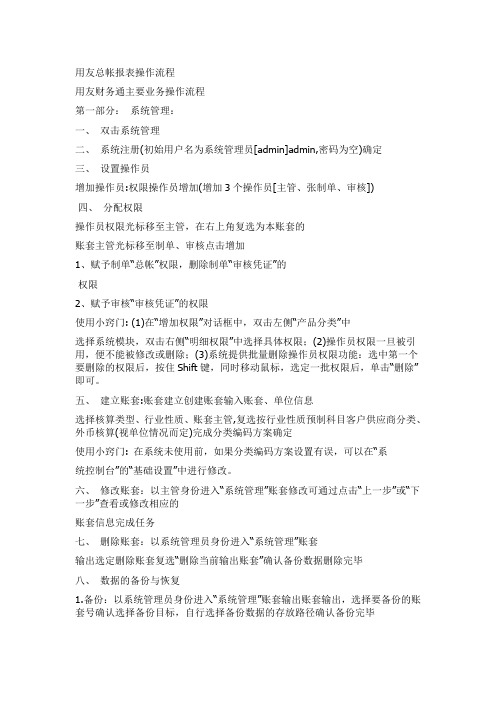
用友总帐报表操作流程用友财务通主要业务操作流程第一部分:系统管理:一、双击系统管理二、系统注册(初始用户名为系统管理员[admin]admin,密码为空)确定三、设置操作员增加操作员:权限操作员增加(增加3个操作员[主管、张制单、审核])四、分配权限操作员权限光标移至主管,在右上角复选为本账套的账套主管光标移至制单、审核点击增加1、赋予制单“总帐”权限,删除制单“审核凭证”的权限2、赋予审核“审核凭证”的权限使用小窍门: (1)在“增加权限”对话框中,双击左侧“产品分类”中选择系统模块,双击右侧“明细权限”中选择具体权限;(2)操作员权限一旦被引用,便不能被修改或删除;(3)系统提供批量删除操作员权限功能:选中第一个要删除的权限后,按住Shift键,同时移动鼠标,选定一批权限后,单击“删除”即可。
五、建立账套:账套建立创建账套输入账套、单位信息选择核算类型、行业性质、账套主管,复选按行业性质预制科目客户供应商分类、外币核算(视单位情况而定)完成分类编码方案确定使用小窍门: 在系统未使用前,如果分类编码方案设置有误,可以在“系统控制台”的“基础设置”中进行修改。
六、修改账套:以主管身份进入“系统管理”账套修改可通过点击“上一步”或“下一步”查看或修改相应的账套信息完成任务七、删除账套:以系统管理员身份进入“系统管理”账套输出选定删除账套复选“删除当前输出账套”确认备份数据删除完毕八、数据的备份与恢复1.备份:以系统管理员身份进入“系统管理”账套输出账套输出,选择要备份的账套号确认选择备份目标,自行选择备份数据的存放路径确认备份完毕2.恢复:以系统管理员身份进入“系统管理”账套引入引入账套数据搜寻备份数据的存放路径选择“Uf2kact”文件,选中要恢复的数据包打开“是否覆盖?”,选择“是”引入成功第二部分系统初始化一、进入总帐系统以主管登陆系统二、总帐系统启用三、设置会计科目四、设置凭证类别五、录入往来档案(包括地区、客户和供应商分类、客户和供应商档案、部门和职员档案,根据单位实际情况选择)六、录入期初余额(注:期初(或年初)余额在账套启用的第一个月只要还没有记账都可以修改,但记完账之后就不能修改了;要修改,必须要用到反结账和反记账功能)七、试算平衡第三部分日常会计业务处理一、填制凭证1. 用制单登陆总账系统2. 填制凭证增加输入凭证内容保存使用小窍门: (1)软件提供设置常用摘要库功能:制证时双击凭证摘要处的小窗口增加输入编码及内容选入;(2)软件提供设置快速凭证功能:当您认为某张凭证应作为常用凭证保存时,按以下流程操作:制单生成常用凭证输入代号和说明确定。
用友T3操作说明书

目录第一章账务处理 (3)1.1 系统初始化 (3)1.1.1 建立账套 (3)1.1.2 设置操作员 (4)1.1.3 分配权限 (5)1.1.4 设置外币种类及汇率 (7)1.1.5 设置辅助核算项目 (7)1.1.6 设置会计科目 (10)1.1.7 设置凭证类别 (11)1.1.8 输入初始余额 (12)1.2 日常业务处理 (13)1.2.1 输入记账凭证 (13)1.2.2 修改记账凭证 (14)1.2.3 查询记账凭证 (14)1.2.4 审核凭证 (14)1.2.5 记账 (15)1.2.6 查询账簿 (15)1.3 结账 (17)1.4 编制会计报表 (17)1.4.1 新建报表 (18)1.4.2 定义报表格式 (19)1.4.3 定义报表公式 (23)1.4.4 编制报表 (23)第二章应收/应付 (24)2.1 初始设置 (24)2.1.1 建立往来单位档案 (24)2.1.2 定义付款条件 (24)2.1.3 录入初始数据 (25)2.2 日常使用 (26)2.2.1 录入收款单据 (26)2.2.2 录入付款单据 (27)2.2.3 往来业务核销 (28)2.2.4 账表查询分析 (30)第三章工资核算 (31)3.1 初始设置 (31)3.1.1 建立部门档案 (31)3.1.2 设置工资类别 (31)3.1.3 建立人员档案 (33)3.1.4 设置工资项目 (34)3.1.5 定义工资计算公式 (35)3.1.6 录入工资原始数据 (36)3.1.7 定义工资转账关系 (37)3.2 日常使用 (39)3.2.1 录入工资变动数据 (39)3.2.2 工资计算 (40)3.2.3 工资费用分配 (41)3.2.4 账表查询 (43)第四章固定资产核算 (44)4.1 初始设置 (44)4.1.1 设置固定资产类别 (44)4.1.2 设置部门档案 (45)4.1.3 录入固定资产原始卡片 (46)日常使用 (47)4.2.1 资产增减 (47)4.2.2 资产变动 (48)4.2.3 计提折旧 (49)4.2.4 账表查询 (50)第一章账务处理1.1 系统初始化账务处理的系统初始化主要包括:建立账套、设置操作员、分配权限、设置外币种类及汇率、设置辅助核算项目、设置会计科目、设置凭证类别、输入初始余额。
用友T3的基础操作
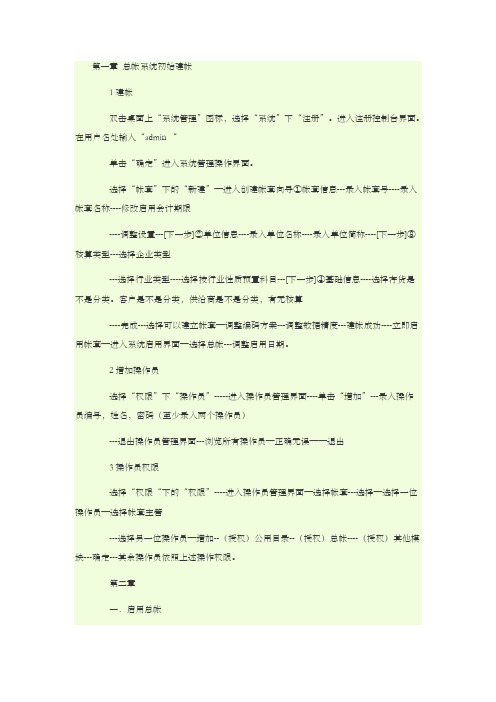
第一章总帐系统初始建帐1建帐双击桌面上“系统管理”图标,选择“系统”下“注册”。
进入注册控制台界面。
在用户名处输入“admin “单击“确定”进入系统管理操作界面。
选择“帐套”下的“新建”—进入创建帐套向导①帐套信息---录入帐套号----录入帐套名称----修改启用会计期限----调整设置---[下一步]②单位信息----录入单位名称----录入单位简称----[下一步]③核算类型---选择企业类型---选择行业类型----选择按行业性质预置科目---[下一步]④基础信息----选择存货是不是分类。
客户是不是分类,供给商是不是分类,有无核算----完成---选择可以建立帐套—调整编码方案---调整数据精度---建帐成功----立即启用帐套—进入系统启用界面—选择总帐---调整启用日期。
2增加操作员选择“权限”下“操作员”-----进入操作员管理界面----单击“增加”---录入操作员编号,姓名,密码(至少录入两个操作员)---退出操作员管理界面---浏览所有操作员—正确无误——退出3操作员权限选择“权限“下的“权限”----进入操作员管理界面—选择帐套---选择—选择一位操作员—选择帐套主管---选择另一位操作员—增加--(授权)公用目录--(授权)总帐----(授权)其他模块---确定---其余操作员依照上述操作权限。
第二章一.启用总帐双击桌面上的“用友T3”图标---进入注册控制台-----录入用户名编号,密码---选择帐套---修改操作日期---确定---进入界面二.总帐初始化在基础设置下进行以下操作:1 基础设置方法:部门档案---增加----录入部门编码----录入部门名称---保存职员档案---增加----录入职员编码----录入职员名称---选择所属部门注:录入职员档案之前必须先增加部门,才能录入职员档案2往来单位设置方法:、客户档案、供应商档案、地区分类设置方法同上3存货设置方法:存货分类、存货档案设置方法同上4 财务设置⑴会计科目设置①新增会计科目—[增加]—录入科目代码—录入科目中文名称---选择---肯定---增加注意问题:A、科目增加由上至下,逐级增加B、科目一经使用过,增加下级科目时,原科目余额将自动归集至新增的第一个下级科目下C、应设置在末级科目上②修改会计科目方法:选择需修改科目单击【修改】或双击该科目—打开修改会计科目窗--【修改】激活修改内容—进行修改—确定—返回注意问题:A、科目未经使用时代码和科目名称均可改B、科目一经使用,代码不可改、科目名称可改③删除会计科目方法:选择需删除科目,单击【删除】或右键单击该科目—删除注意问题:A、科目删除由下至上逐级删除B、科目一经使用则不能删除④指定科目(有需要做日记账的指定)会计科目窗口—编辑【E】--指定科目—0现金科目—待选科目栏当选1001现金—点击“>”—送至已选科目栏—0银行存款科目—待选科目栏中选1002银行存款—点击“>”送至已选科目栏—确定⑵凭证类别凭证类别窗口—选择—确定—退出⑶收付结算设置--【增加】--现金结算、、、、等其他—每增加完毕后保存付款条件、根据企业需要自行设置在下进行以下设置5、录入方法:总账---设置------将金额录入在末级科目(白色)金额栏中—对账正确---—退出注意问题:A余额应由末级科目录入,上级科目自动累加余额;B使用方向调整备抵帐户、累计折旧余额方向为“贷”,方向只能在总账科目调整,若经录入余额后需调整方向应删除余额后再调整余额方向。
用友通软件T3简易操作手册10页

四客户档案(录设为客户往来的所有明细科目即应收帐款,其他应收款,预收帐款)
方法:进入基础设置——往来单位——客户档案—→点击客户分类的下一级(如果你对客户进行了分类,则你选择此客户的分类)。例;点击00无分类,再点击菜单上的“增加”—→进入客户档案卡片的录入,在这里只需要填写前三项即可。输入编码001(第1个为001,第2个为002,如此类推)。输入客户名称,输入客户简称,再点击“保存”即可。若操作下一个操作同上。注意:客户编码建议用固定的几个字母来表示这样便于以后查找。例如:客户编号:YYRJ客户名称:用友软件有限公司,这样的话以后只要输YYRJ就可以找到这家客户。
1,点击“填制凭证”—→进入填制凭证界面—→点击“增加”—→点击凭证左上角的放大镜选择凭证类别(双击要选择的凭证类别若使用的单一的记帐凭证则不需要选择)—→修改日期(系统默认为当前日期,把鼠标点击一下日期,变成蓝色即可以修改)—→输入附件数—→手工输入摘要—→双击科目下的空白框,出现放大镜,点击放大镜,在里面选择会计科目,再确定,会计科目就会显示过来—→输入金额—→点回车—→填写下一行(操作同上)—→做完一张凭证后点击菜单中的“保存”—→系统会提示保存成功(若系统提示金额赤字,点“是”即可)。若做下一张凭证,再点击“增加”,操作同上。
6,录完所有的期初余额后,点击菜单上的“试算”,系统会弹出试算平衡表,检查试算表是否平衡,若不平衡则要检查录入的数字,直到平衡。(可参照前一个月的资产负债表)。
填制凭证
注意:财务费用中的利息收入要做到借方红字,例:借;银行存款(蓝字)100贷:财务费用利息收入(借方红字)100—→输金额前按“—”号即可变为红字。及损益类科目按其科目性质来做,只有在月底结转时才在其反方向。
用友t3使用说明书
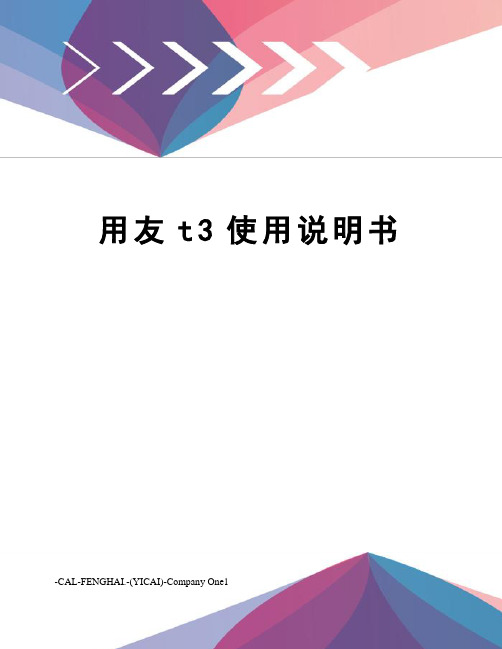
用友t3使用说明书-CAL-FENGHAI.-(YICAI)-Company One1第一章采购一、采购订单(一)操作步骤当与供货单位签定采购意向协议时,可以将采购协议输入计算机,并打印出来报采购主管审批。
1. 在进入采购管理系统主选单后,用鼠标单击【订单】下的【采购订单】或按下[Alt+O]键,用光标移动键↓选择【采购订单】,即可输入采购订单。
屏幕显示采购订单格式。
2. 用鼠标单击工具栏的〖增加〗按钮或按下[F5]快捷键,增加一张采购订单。
输入采购订单表头各项内容。
.输入采购订单编号、订单日期、供货单位等项。
.如果该订货业务需要对方单位开具增值税抵扣发票,那么应该输入税率。
3. 按[F12]功能键可以从单据表头进行标题,或用鼠标单击表体位置或单击工具栏的〖增行〗按钮或按下[Ctrl+I]快捷键,增加一行订单货物。
输入采购订单表体各项内容。
如:货物编号、数量、单价、金额等项。
提醒:在填制采购订单时,单击鼠标右键可查存货现存量。
!注意:用户如果在存货档案中设置了最高进价,在【设置】_【选项】中对“最高进价控制口令”参数录入了口令,那么当采购的货物进价高于最高进价时系统会自动报警。
4. 如果单据输入有错误,可以用鼠标单击要修改的数据项或用[Tab]、[Shift+Tab]键移到要修改的数据项,直接输入要修改的数据。
5. 单据输入正确后,必须用鼠标单击工具栏的〖保存〗按钮或按下[F6]快捷键,保存当前输入的订单。
6. 订单存盘后,用鼠标单击工具栏的〖预览〗按钮可查看并设置打印格式,退出后按〖打印〗按钮或按下[Ctrl+P]快捷键,可将设计好的订单打印出来,交由供货单位进行确认。
7. 如果不想保存当前输入的订单,可以用鼠标单击工具栏的〖放弃〗按钮,放弃该订单。
8. 在保存订单后,如果发现数据有错,或该订单执行过程中需要调整,可以用鼠标单击工具栏的〖修改〗按钮修改订单。
9. 继续按上述步骤输入其它订单,当一批订单输入完后,用鼠标单击工具栏〖退出〗按钮结束输入采购订单。
用友T3总账+报表操作手册
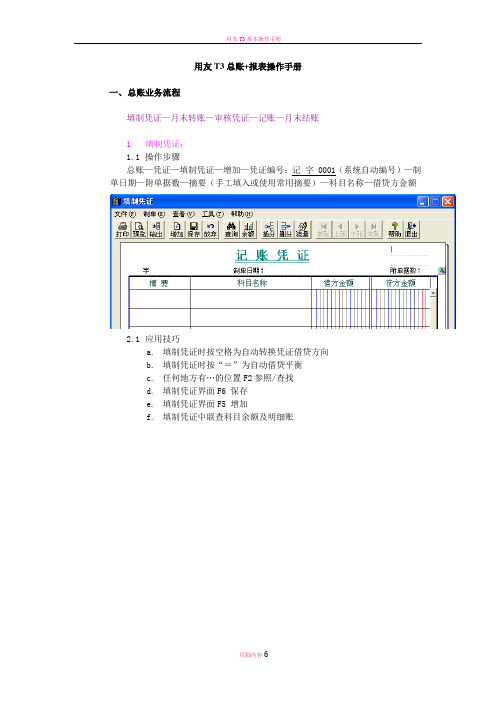
用友T3总账+报表操作手册一、总账业务流程填制凭证—月末转账—审核凭证—记账—月末结账1填制凭证:1.1操作步骤总账—凭证—填制凭证—增加—凭证编号:记字 0001(系统自动编号)—制单日期—附单据数—摘要(手工填入或使用常用摘要)—科目名称—借贷方金额2.1应用技巧a.填制凭证时按空格为自动转换凭证借贷方向b.填制凭证时按“=”为自动借贷平衡c.任何地方有…的位置F2参照/查找d.填制凭证界面F6 保存e.填制凭证界面F5 增加f.填制凭证中联查科目余额及明细账g.h.填制凭证时新增会计科目或辅助核算档案时可以不用退出,在参照界面点击编辑按钮直接切换到对应的填制界面,保存退出后即可以选择i.修改凭证,在未审核记账结账状态下,通过填制凭证直接修改,可以利用上一张、下一张或查询按钮来查找要修改的凭证j.打印凭证,在填制凭证或查询凭证状态下可直接打印,在凭证打印和查询凭证状态下可进行连打。
k.打印设置,总账—设置—选项—账簿—编辑—修改要改的内容—确定l.用友专用套打纸☑凭证账簿套打,用友财务通—A4激光KPJ101,用友7.0—7.1针打L010106纸型(连续.针打、非连续.激光)非用友专用套打纸□凭证账簿套打,纸型(连续.针打、非连续.激光)调页面设置/页边距总账—设置—总账套打工具或打印凭证—打印—设置m.常用摘要基础设置—常用摘要—增加—常用摘要编码—常用摘要正文—常用摘要助记码(可不填)—相关科目(可不填)2审核凭证:1.1操作步骤总账—凭证—审核凭证—月份—确认—双击任何一张凭证—审核—成批审核凭证—确定—退出—取消注:一定是谁审核的以谁的身份去取消审核2.1应用技巧a.制单人和审核人不能是同一人b.在审核凭证界面可批量审核也可单个审核c.审核成功后凭证下方出现审核人姓名3记账:1.1操作步骤总账—凭证—记账—下一步—下一步—记账2.1应用技巧a.记账不成功检查1)登陆时间是否超前2)上月是否结账3)本月是否还有凭证没审核4月末转账:1.1操作步骤总账—期末—月末转账—期间损益结转—结转月份—全选—√包含为记账凭证—确定—保存凭证2.1应用技巧a.期间损益结转设置(期初设置完损益科目和新增损益类科目后)总账—期末—转账定义—期间损益—本年利润科目(4103本年利润)—单击空白格—确定5月末结账:1.1操作步骤总账—期末—结账—下一步—对账—下一步—下一步—结账2.1应用技巧a.结账不成功检查当出现以下情况时,总账不能结账:1)本月有未记账的凭证(即使该凭证已经作废)2)总账和明细账对账不平(总账与辅助明细账对账不平没有影响)3)其他模块没有结账(这是尤其需要注意的,当同时启用了其他模块,需要其他模块结账之后,总账才能结账。
用友T3普及版初始化、基本操作手册
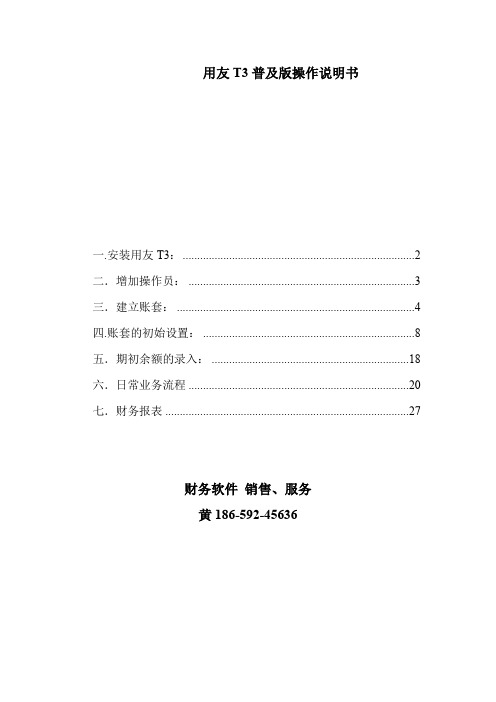
用友T3普及版操作说明书一.安装用友T3: (2)二.增加操作员: (3)三.建立账套: (4)四.账套的初始设置: (8)五.期初余额的录入: (18)六.日常业务流程 (20)七.财务报表 (27)财务软件销售、服务黄186-592-45636一.安装用友T3:安装完用友T3软件之后,桌面上会有两个图标:和的功能:系统管理只允许两种身份的人登录:一是Admin(系统管理员),二是账套主管(每套账至少有一个账套主管),登录进去的主要功能有:主要功能有:1.在系统下有:,注册(管理员登录),检查软件服务状态(检查环境),设置SQL Server口令(设置数据库密码),设置备份计划(也是所说的自动备份,自动备份会有一个窗口在这里你要点击增加,然后输入编号,名称,类型,频率,天数,开始时间,触发,路径),升级SQL Server数据(是低级版本升级高级版本用的),注销。
退出。
2.账套功能有:的功能:账套的初始设置、日常账务、报表处理都在用友通中进行。
二.增加操作员:2.1双击桌面上的图标,然后单击“系统”——“注册”,第一次登录用户名为admin,密码默认为空(用户可以自行设置密码,但一定要牢记。
)然后单击确定。
2.2单击“权限”——“操作员”,弹出操作员管理界面,然后单击“增加”按钮如下图:其中:编号用户自行定义,数字、字母、数字字母组合都可姓名输入您的真实姓名此处的姓名将会出现在凭证的记账人、审核人等位置。
口令:输入您的密码,可以为空。
所属部门:该操作员所属的部门,可以为空。
上述信息输入完毕之后,单击按钮,这样就增加了一个操作员。
三.建立账套:3.1双击桌面“系统管理图标”,单击“系统”——“注册”,使用admin登录,在这里建立账套只能用admin来登陆,账套主管不能建立账套。
3.2单击“账套”——“建立”,弹出建立账套界面,如下图:其中:已存账套是已经存在的账套,999为系统内置演示账套,所以默认的从001开始计算。
用友T3基本操作手册
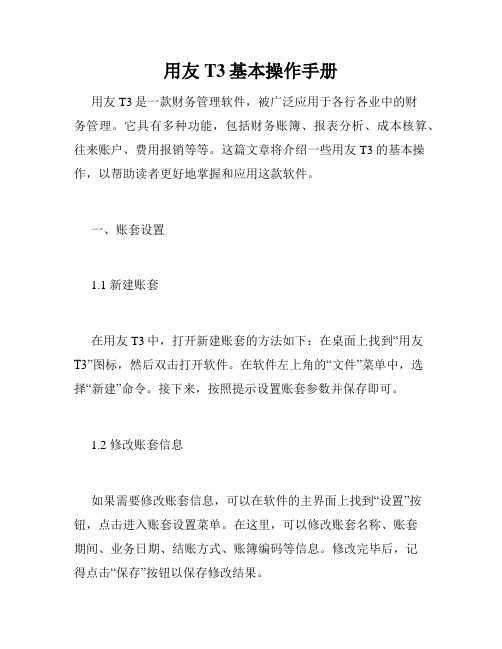
用友T3基本操作手册用友T3是一款财务管理软件,被广泛应用于各行各业中的财务管理。
它具有多种功能,包括财务账簿、报表分析、成本核算、往来账户、费用报销等等。
这篇文章将介绍一些用友T3的基本操作,以帮助读者更好地掌握和应用这款软件。
一、账套设置1.1 新建账套在用友T3中,打开新建账套的方法如下:在桌面上找到“用友T3”图标,然后双击打开软件。
在软件左上角的“文件”菜单中,选择“新建”命令。
接下来,按照提示设置账套参数并保存即可。
1.2 修改账套信息如果需要修改账套信息,可以在软件的主界面上找到“设置”按钮,点击进入账套设置菜单。
在这里,可以修改账套名称、账套期间、业务日期、结账方式、账簿编码等信息。
修改完毕后,记得点击“保存”按钮以保存修改结果。
二、基础设置2.1 基础资料录入用友T3的基础资料包括客户、供应商、银行、科目等。
录入方法比较简单,以录入客户为例,具体操作步骤如下:打开主界面,在左边的功能列表中找到“基础资料”下拉菜单,选择“客户”选项进入客户管理界面。
点击“新增”按钮,进入录入信息界面。
在该界面中,可以填写客户的基本信息,包括客户名称、简称、所属分类、联系人、电话、地址等等。
录入完毕后,点击“保存”按钮以保存客户信息。
2.2 费用汇总表查询在用友T3中,可以通过费用汇总表查询功能来查看公司的费用情况。
该功能可以帮助公司更好地掌握自己的财务状况,帮助企业进行有针对性的财务决策。
费用汇总表查询的具体操作方法如下:在软件的主界面上,找到“财务报表”功能菜单,点击进入费用汇总表查询界面。
在该界面中,可以设置查询条件,比如时间段、费用类别、费用项目等。
设置完毕后,点击查询按钮,即可查询到符合条件的费用汇总表。
查询结果分为几个表格,包括费用类别分布表、费用项目明细表、总费用表等等,可以通过这些表格了解到公司的各项费用情况。
三、会议预定在用友T3中,可以通过会议预定功能来进行会议室的预订和使用。
用友畅捷通T3实用手册

商务部 人事部
实施部
服务部
市场部
为了统一,我们直接把一级编码修改为2位,即 把编码方案修改为2 2形式,这样可以录入00-99 共100个一级部门。
删除年度帐:
年度帐备份的时候,点击“删除当前备份年度”按钮,则该年度帐从软件中删除。
系统管理员和帐套主管的权限区别
从前面的介绍中,可以看到在系统管理中,有些操作需要系统管理员admin来注 册,而有些操作需要帐套主管来登陆。现在就把这两个操作员的权限区别列示如下:
功能 操作员 系统管理员 admin 建立 帐套 备份 、恢 复帐 套 增加 操作 员 设置帐 增加一 套主管 般操作 权限 员权限 修 改 帐 套 单独 启用 模块 年度 帐管 理 结转 上年 数据
003
111 222
王五
张新 李丹
董事会
财务部 财务部
步骤:点击基础设置——机构设置——职员档案
例如:
001人员:直接录入编码001,名称张三,所属部门可以直接录入销售一部(或者0601), 也可以点击后面的放大镜,参照录入。 录入完成,回车,增加新的一行,同样的方法录入002人员。 全部人员录入完成,回车,增加新行,才保存。
02
上海地区
sh02
3、对于客户编码,软件的编码方案中没有限定,可以根 据实际情况录入。
第一级是2位,可以不再修改。
增加客户档案操作
步骤:1、基础设置——往来单位——客户分类
用友T3标准版使用手册(附图片完美版)
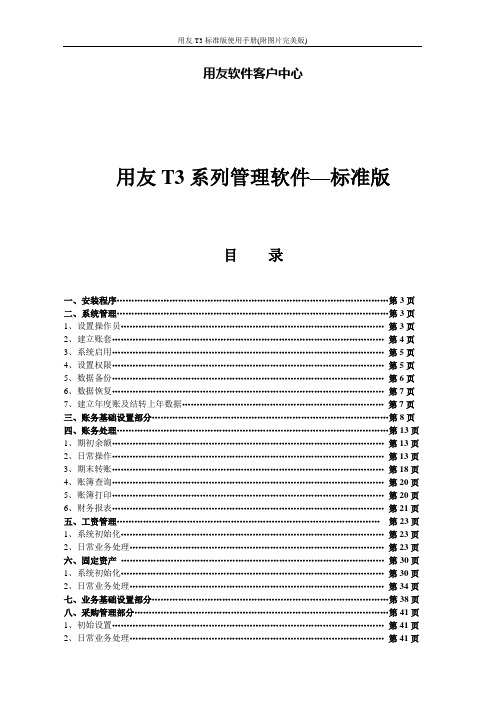
用友软件客户中心用友T3系列管理软件—标准版目录一、安装程序 (3)二、系统管理 (3)1、设置操作员 (3)2、建立账套 (4)3、系统启用 (5)4、设置权限 (5)5、数据备份 (6)6、数据恢复 (7)7、建立年度账及结转上年数据 (7)三、账务基础设置部分 (8)四、账务处理 (13)1、期初余额 (13)2、日常操作 (13)3、期末转账 (18)4、账簿查询 (20)5、账簿打印 (20)6、财务报表 (21)五、工资管理 (23)1、系统初始化 (23)2、日常业务处理 (23)六、固定资产 (30)1、系统初始化 (30)2、日常业务处理 (34)七、业务基础设置部分 (38)八、采购管理部分 (41)1、初始设置 (41)2、日常业务处理 (41)九、销售管理部分 (44)1、初始设置 (44)十、库存管理部分 (44)1、初始设置 (44)2、日常业务处理 (45)十一、核算管理部分 (46)1、日常业务处理 (46)一、程序安装1、检查工作检查电脑名称是否为全英文(或全拼音)若不是,则需要更改名称。
(计算机名称不能有带汉字或“—”)2、安装数据库放入光盘→选择打开MSDE2000RelA文件夹→双击setup进行数据库安装3、安装软件打开光盘中→双击打开用友通标准版→双击setup进行软件安装→点下一步→点是→点下一步→更改安装路径(D盘、E盘、F盘等)→下一步→选择全部安装→下一步下一步→下一步→系统将自动安装→程序安装完成后,系统将提示重新启动电脑→点完成重启电脑→电脑重启后,系统将自动创建系统数据库→提示是否立即建立账套→点否→表示所有完成后则表示软件已安装成功二、系统管理部分一、设置操作员双击系统管理→点系统→点注册→用户名为admin→确定→权限→操作员→增加→输入编码、姓名、口令等→点增加做下一个操作员。
二、建立账套系统管理→系统→注册→用户名为admin→确定→账套→建立→输入账套号(001~998)→输入账套名称→选择会计启用期→点下一步→输入单位名称、单位简称等资料→下一步→选择行业性质(新会计制度或2010年新会计制度)→选择账套主管→下一步→选择存货、客户、供应商是否分类打“√”(若有外币把外币核算打“√”)→完成→“可以创建账套了么?”→是→稍等片刻→出现分类编码方案时,设置相对应的编码方案→科目编码级次:4-2-2-2-2-2客户分类编码:2-2-2-2-2部门编码:2-2-2-2供应商分类编码:2-2-2-2其他编码可保持不变,保存→退出→设置数据精度→确定三、系统启用1、建完账套后直接启用在保存完数据精度后提示“是否立即进行启用设置”→是→在系统启用界面点击选择GL总账前面的□→选择启用日期(可选择任意年度与月份,但启用日期为通常为启用月的1日)→确定→“确实要启用当前系统吗?”→是→完成系统启用→退出→完成建立账套的所有工作。
- 1、下载文档前请自行甄别文档内容的完整性,平台不提供额外的编辑、内容补充、找答案等附加服务。
- 2、"仅部分预览"的文档,不可在线预览部分如存在完整性等问题,可反馈申请退款(可完整预览的文档不适用该条件!)。
- 3、如文档侵犯您的权益,请联系客服反馈,我们会尽快为您处理(人工客服工作时间:9:00-18:30)。
用友T3基本操作手册
一、建帐 (设操作员、建立帐套)
1、系统管理→系统→注册→用户名选Admin→确定
2、权限→操作员→增加→输入编号、→增加→退出
3、建帐→帐套→建立→输入帐套号、启用期、公司简称→下一步→公司全称、简称→下一步→企业性质、行业类别设置→工业\商业、新会计准则→帐套主管选择→下一步、建帐→科目编码设置(4-2-2-2)→下一步→小数位选择→下一步→建帐成功---启用帐套
4、权限→权限→选帐套号→选操作员→增加→选权限(或直接在“帐套主管”处打勾)→确认
二、系统初始化
进入总帐,点击系统初始化。
1、会计科目设置
a.增加科目:会计科目→增加→输入编码、中文名称(如100201→中国银行)点增加,确认。
b.设辅助核算:点击相关科目,如1122应收账款,双击应收账款,点修改,在辅助核算栏中,点击“客户往来” →确认,另2202应付账款,点修改,在辅助核算栏中,点击“供应商往来” →确认。
(可选项)
c.指定科目:系统初始化→会计科目→编辑→指定科目→现金总帐科目→双击1001库存现金→确认。
银行总帐科目→双击1002银行存款→确认,现金流量科目→双击1001、1002、1012→确认(可选项)
2、凭证类别→记账凭证或收、付、转凭证
3、结算方式→点击增加→保存 (可选项)
如编码 1 名称支票结算如: 101 现金支票 102 转帐支票
4、客户/供应商分类→点击增加→保存。
如编码 01 ,02 或 01 华东 02 华南
5、客户/供应商档案录入→点击所属类别→点击增加→编号、全称、简称→保存
6、录入期初余额
a.若年初启用,则直接录入年初余额。
b.若年中启用,则需输入启用时的月初数(期初余额),并输入年初至启用期初的累计发生额。
损益类科目的累计发生额也需录入。
c.有辅助核算的科目录入期初数→直接输入累计发生额
输入期初余额时须双击,在弹出的窗口点击增加→输入客户、摘要、方向、金额→退出,自动保存
三、填制凭证
1、填制凭证
点击填制凭证按钮→在弹出的对话框中点增加按钮→分别录入凭证类别、附单据数、摘要、凭证科目、金额直至本凭证录入完成→如果要继续增加直接点增加就可以;如果不需要继续增加点击保存后退出即可。
注意:损益类科目中收入类科目发生业务时的只能做在贷方,费用类只能做在借方。
2、删除凭证
当发现凭证做错时可以进行删除。
删除前也要取消审核、记账、和结账。
具体操作为:
1、在填制凭证界面中→标题栏中“制单”按钮→下拉菜单下的“作废/恢复”
2、点“制单”下的“整理凭证” →选择月份→确定→选择要删除的凭证,一般点全选→确定→是即可。
四、审核凭证/取消审核 (此步骤为非必选项)(总账—设置—选项—凭证控制--未审核凭证允许记账前框打钩可取消审核直接记账;如果凭证需要审核,审核人与制单人不能为同一人)
1、换人审核/取消审核
文件→重新注册→换用户名(非制单人)、选日期→确定
2、点击审核凭证→审核凭证→选凭证类别、月份→确认→确定→弹出凭证
单审核/单取消审核→则直接点击审核/取消
批量审核/批量取消审核→则点击工具栏“文件”旁的“审核” →成批审核凭证/成批取消审核
五、记账
点击记账→选择记账围或全选→下一步→下一步→记账→确定
六、自动转帐
1、汇兑损益结转→选择结转月份、外币币种→点击右边放大镜→输入汇兑损益入帐科目6603→确定→全选→确定→生成一凭证→保存(有外币业务的才需结转)
2、期间损益结转→点击右边放大镜→选择凭证类别,输入本年利润科目4103→确定→选择结转月份→全选→确定→生成一凭证→保存
注意:自动生成的凭证必须要点击保存,然后记账。
七、结账
月末结账→选择结账月份→下一步→对账→下一步→下一步→结账
八、UFO报表
1、进入UFO报表→点击文件→打开→选择报表所在文件夹→选择报表模板(如资产负债表)
2、左下角“格式”或“数据”,在格式状态下编辑公式,在数据状态下录入数据。
3、在数据状态下,打开报表模板,在最上一排工具栏上→点击数据→账套初始→输入账套号、会计年度→确认→再点击数据→关键字→录入→输入年、月、日→确认→是否重算第×页→是
注意:a.如出现“是否重算全表” →则点“否”
b.若要追加表页→点击编辑→表页→输入增加的页数→确认
c.如果报表的数据不对,可以在总账模块的账薄菜单下查询余额及发生额表进行核对。
如果总账中的数据与报表的数据一致,但与实际数不对时,有可能是凭证录入有错误。
d.报表应该是在所有凭证处理完记账后制作,通常可以月末结账后再做。
九、备份
1、在E盘新建文件夹,如“用友备份”,再建二级文件夹,如名“080601”
2、进入系统管理→点击系统→注册→选用户名admin→确定
3、账套→备份→选择账套→确认
4、选择备份文件夹→E\用友备份\080601→确认
十、反记账、反结账
1、取消结帐:总帐->月末结帐->在要取消结帐月份同时按下三个键ctrl+shift+F6->输入帐套主管口令(登陆用友通密码)。
2、取消记帐
☆总帐->期末->对帐->同时按下两个键 ctrl+H ->出现提示信息“恢复记帐前状态功能已被激活”->确定
☆总账-凭证->恢复记帐前状态->选择恢复方式(月初)->确定->输入口令->恢复记帐完毕。
特别关注:损益类科目中,收入必须做在贷方,成本费用必须做在借方,如果费用有贷方发生额就用借方红字反应。
常见问答:
1、:我想用现金流量表,现金流的附表中如:固定资产和累计折旧等科目,将来怎样才能在做凭证的时候选择?
答;初始化时,在会计科目里,固定资产和累计折旧等科目,选择核算现金流量科目,这样才能在您制凭证时,对现金流量表附表里的科目及时选择处理。
2、我怎么用多栏式帐?
答:进入多栏式明细帐,点击增加,选中您要设的科目,在会计科目里分设了明细科目后,选择自动编排,比如:应交税金-增值税里的进项、销项、转出未交,管理费用里的办公费、业务招待费、工资等,这时就会自动显示了,然后确定,再确定。
这时您要注意科目的方向,假使错了,可以修改,多余的可以删除。
3、为什么现金和银行日记账引入凭证数据引不进来?
答:这时您要看看您的电脑袋的系统设置,打开我的电脑,在控制面板里找区域设置,将日期的短日期样式调整为YYYY--MM-dd。
知识点汇总:
一、总账部分
1、总账日常业务流程:
填制凭证――出纳签字——总账凭证审核――总账凭证记账――总账期间损益结转――总账凭证记账(对于期间损益结转的凭证)――对账
2、总账凭证审核
切换操作员――总账――凭证――审核凭证――确定――确定――审核(菜单下有“成批审核”)
3、总账凭证记账
总账――凭证――记账――全选――下一步――记账(弹出期初余额表)――确认――记账
4、总账其间损益结转
⑴总账――期末――转账定义――期间损益――本年利润科目(3131)――确定
⑵总账――期末――转账生成――期间损益结转――全选――确定――生成凭证保存
5、反记账:
总账――期末――对账--在本界面Ctrl+H,激活按钮――总账――凭证(恢复记账凭证)
6、总账――期末――对账――是否对账(双击左键“Y”)――对账(“对账日期”“对账结果”),有助于数据的检查
7、结账(反总账结账在本界面“Ctrl+Shift+F6”)
总账――期末――结账――下一步(开始结账)――对账(开始对账)――下一步(月度工作报表)――下一步(完成结账)――结账
二、结账顺序
采购结账――销售结账――库存结账――核算结账――工资结账――固定资产结账――总账结账
1、相关模块进行月末结账注意点:
(1)采购结账-直接点击月末结账,货到票未到的采购入库单进行估价,单价的录入
(2)销售结账-直接点击月末结账,是否还有未处理的发货单
(3)库存结账-直接点击月末结账,查看一下相关的单据,是否还有没有单价的单子,未审核的单子,结账后,不能再处理。
(4)核算结账-先进行月末处理然后进行月末结账,月末处理,需要相在单据记账后,方可进行。
(5)工资结账-直接点击月末处理
(6)固定资产-进行处理前,要计提折旧,与总账对账,是否相一致
2、反处理的流程(假定现在总账系统已经结账了)
(一)业务通:
核算模块取消月末结转:总账取消结账——下个月取消核算模块的上个月结账。
核算模块取消月末处理:取消核算月末结账——当月取消当月的期末处理。
采购、销售、库存取消结账:核算模块取消月末处理——到对应模块取消
取消核算模块单据记账:核算模块取消月末处理——总账模块取消凭证记账,凭证审核——核算模块删除凭证——取消单据记账。
采购、销售、库存修改单据:取消核算模块单据记账——库存模块取消单据审核——对应模块修改单据。
(二)、工资
取消工资模块月末处理:总账取消结账——下个月取消工资模块的上个月结账。
(三)固定资产
取消固定资产模块月末处理:总账取消结账——当月取消固定字资产模块的上个月结账。
业务模块的取消没有快捷键,在什么地方进行正向处理,在什么地方逆向处理。
